Hướng dẫn cách kích hoạt và sử dụng Tab ẩn danh để duyệt web riêng tư trên máy tính
Nội dung bài viết
Tab ẩn danh là một tính năng phổ biến trên các trình duyệt web, cho phép người dùng duyệt web mà không lưu lại lịch sử, cookie hay thông tin đăng nhập. Khi sử dụng chế độ này, trình duyệt sẽ không ghi nhớ bất kỳ dữ liệu nào liên quan đến hoạt động của bạn. Bài viết từ Tripi sẽ hướng dẫn chi tiết cách mở tab ẩn danh trên các trình duyệt phổ biến hiện nay.
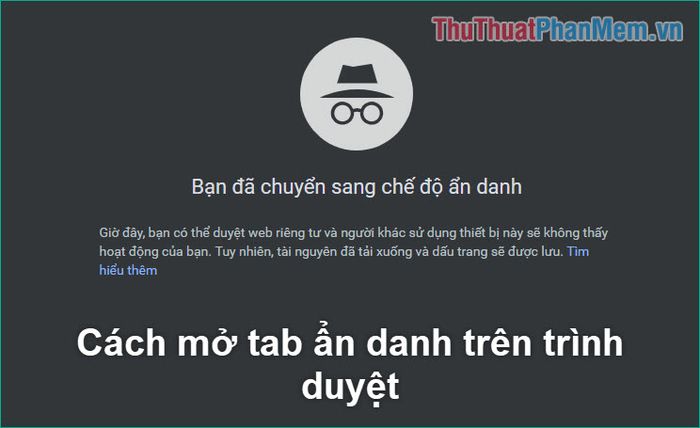
1. Cách mở tab ẩn danh trên FireFox
Để bật tab ẩn danh trên FireFox, bạn có thể sử dụng tổ hợp phím tắt Ctrl+Shift+P hoặc nhấn vào biểu tượng menu ở góc phải trình duyệt và chọn Cửa sổ riêng tư mới.
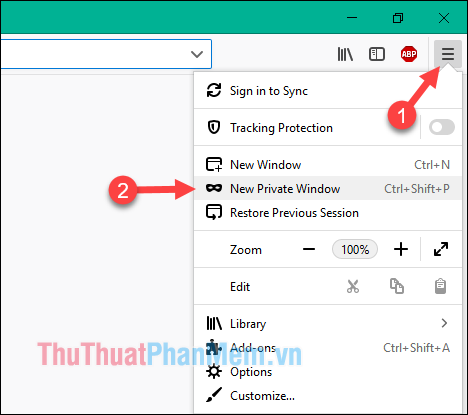
Trên tab ẩn danh, biểu tượng mặt nạ sẽ xuất hiện giúp bạn dễ dàng nhận diện chế độ riêng tư.
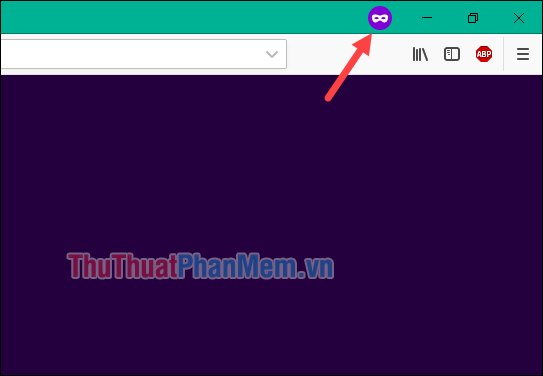
2. Hướng dẫn mở tab ẩn danh trên Chrome và Cốc Cốc
Cách thức mở tab ẩn danh trên Chrome và Cốc Cốc tương tự nhau do cả hai trình duyệt đều sử dụng chung mã nguồn.
Để kích hoạt tab ẩn danh trên hai trình duyệt này, bạn chỉ cần nhấn tổ hợp phím Ctrl+Shift+N, ngay lập tức cửa sổ ẩn danh sẽ được mở ra.
Trên trình duyệt Chrome, bạn cũng có thể nhấn vào biểu tượng ba chấm ở góc trên bên phải và chọn mục Cửa sổ ẩn danh mới.
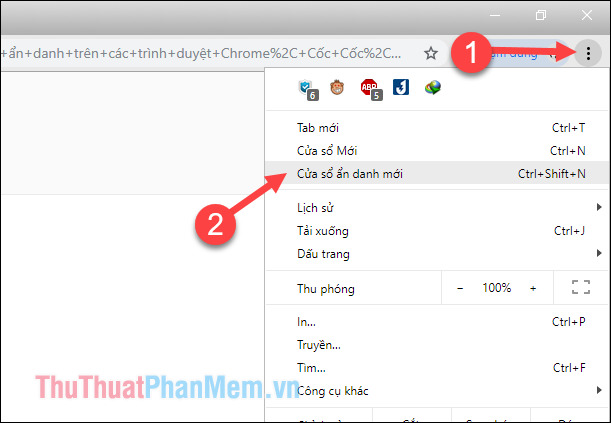
Đối với trình duyệt Cốc Cốc, bạn nhấn vào biểu tượng Cốc Cốc và chọn Cửa sổ ẩn danh mới để bắt đầu duyệt web riêng tư.
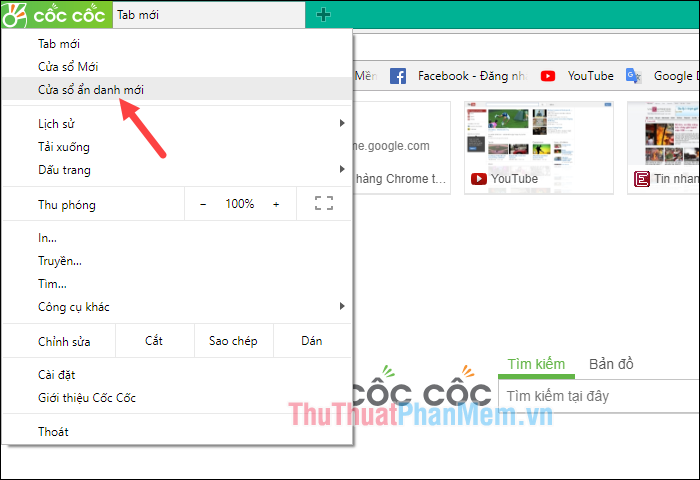
Tab ẩn danh sẽ được đánh dấu bằng một biểu tượng đặc trưng, giúp bạn dễ dàng nhận biết khi sử dụng.
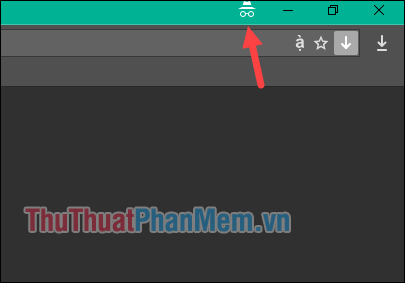
3. Cách mở tab ẩn danh trên trình duyệt EDGE
Trên trình duyệt EDGE, bạn có thể dễ dàng mở tab ẩn danh bằng cách nhấn tổ hợp phím Ctrl+Shift+P hoặc chọn biểu tượng menu ở góc phải và nhấp vào mục Cửa sổ InPrivate mới.
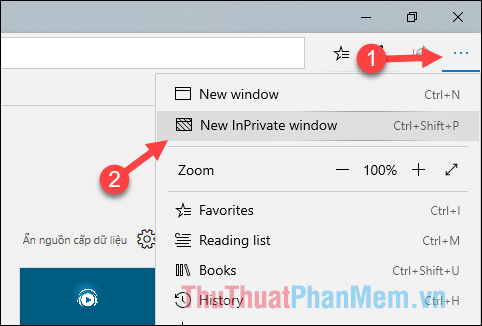
Tab ẩn danh trên EDGE sẽ được đánh dấu bằng biểu tượng InPrivate, giúp bạn nhận biết chế độ riêng tư một cách rõ ràng.
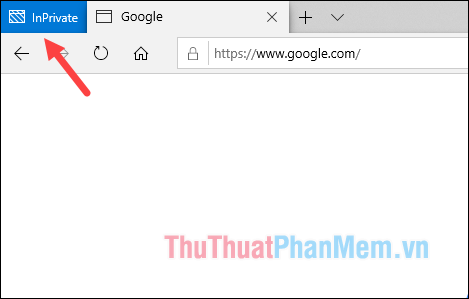
Trên đây là hướng dẫn chi tiết cách mở tab ẩn danh trên các trình duyệt phổ biến. Hy vọng bài viết hữu ích và chúc các bạn thực hiện thành công!
Có thể bạn quan tâm

20 Kỹ năng thiết yếu giúp bé sẵn sàng vào lớp 1

Khám phá cách làm bánh sữa đậu Đài Loan chuẩn vị, thơm ngon khó cưỡng

Top địa chỉ thu mua phế liệu Quận 11 uy tín - Giá cao, phục vụ tận nơi

Top 10 kiểu tóc xoăn xinh đẹp giúp phụ nữ thêm phần tự tin

Top 6 địa chỉ cung cấp đèn trang trí đẹp tại Bắc Ninh


